如何共享打印机 共享打印机找不到驱动程序怎么弄?
如何共享打印机 共享打印机找不到驱动程序怎么弄?

一、硬件准备
1.一台打印机
2.一台主机(电脑),要求有USB接口
3.一些需要使用打印机的电脑
4.一个交换机或路由器
二、安装和设置
1.安装驱动程序
将打印机连接到一个主机上,并安装相应的驱动程序。
2.连接到网络
将主机连接到交换机或路由器中。
3.设置共享
在主机上,将打印机设置为共享。在Windows操作系统中,可以在“控制面板”中找到“打印机和设备”,右键点击要共享的打印机,然后选择“共享”。
4.添加共享打印机
在需要使用这台打印机的电脑上,打开“控制面板”中的“打印机和设备”选项,然后选择“添加打印机”。选择“网络打印机、无线或蓝牙打印机”,然后按照提示添加共享打印机。
5.测试打印
在每个电脑上进行测试打印,确保打印机正常工作。
共享打印机找不到驱动程序怎么弄?
1. 原因分析
当我们在共享打印机时,如果客户端电脑上没有相应的驱动程序,就会出现“未找到驱动”的错误提示。这是因为共享打印机需要在客户端电脑上安装相应的驱动程序才能正常使用。
2. 解决方法
有两种方法可以解决这个问题
方法一手动安装驱动程序
在客户端电脑上手动安装打印机驱动程序,可以通过以下步骤进行
(1)在共享打印机的电脑上,右键点击打印机图标,选择“打印机属性”。
(2)在“共享”选项卡中,点击“附加驱动程序”按钮。
(3)在弹出的窗口中,选择需要安装的驱动程序,并点击“确定”。
(4)在客户端电脑上,打开“设备和打印机”窗口,点击“添加打印机”。
(5)选择“添加网络、无线或蓝牙打印机”,输入共享打印机所在的电脑名称和共享打印机名称,并点击“下一步”。
(6)在弹出的窗口中,选择需要安装的驱动程序,并点击“下一步”。
(7)按照提示完成安装驱动程序的步骤。
方法二自动安装驱动程序
在共享打印机的电脑上,可以设置自动安装驱动程序,客户端电脑连接时会自动下载并安装相应的驱动程序,可以通过以下步骤进行
(1)在共享打印机的电脑上,右键点击打印机图标,选择“打印机属性”。
(2)在“共享”选项卡中,勾选“自动安装驱动程序”选项。
(3)在客户端电脑上,按照方法一中的步骤连接共享打印机即可。
标签: 如何共享打印机 共享打印机找不到驱动



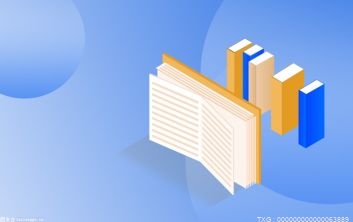













 营业执照公示信息
营业执照公示信息